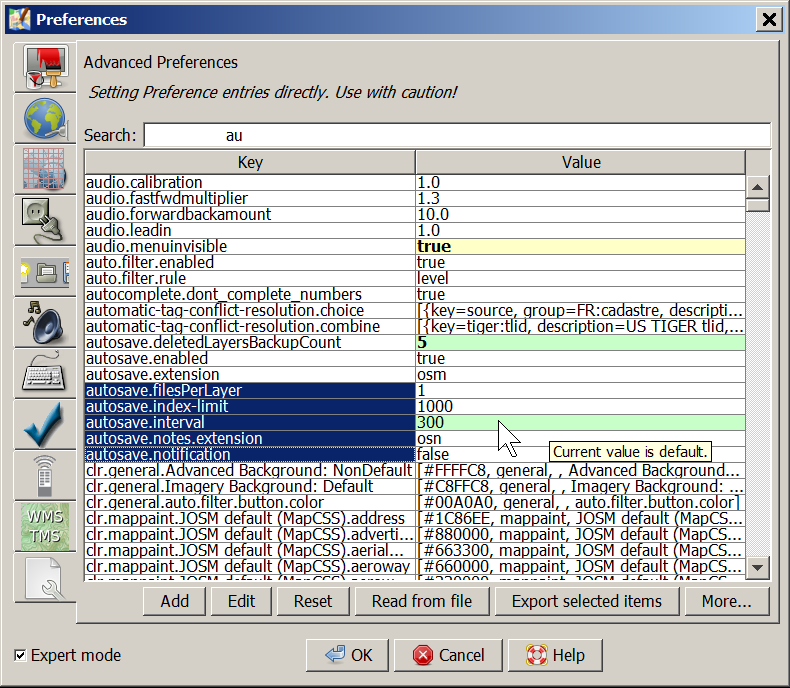| Version 5 (modified by , 8 years ago) ( diff ) |
|---|
Нужно доперевести раздел «Подробности»
Другие языки:
Содержкание
Диалоговое окно настроек > Вкладка «Расширенные настройки»

Вкладка Расширенные настройки предоставляет непосредственный доступ ко всем настройкам JOSM и позволяет изменять их. Она отображается только в экспертном режиме.
Большинство настроек проще и безопаснее изменить через другие вкладки этого диалогового окна. Чаще всего вам не понадобится делать это в расширенных настройках. Используйте их с осторожностью. Неверные настройки могут привести к ошибкам и/или потере данных. В документации может быть указано внести изменения в расширенные настройки, чтобы получить доступ к некоторым экспериментальным функциям. Смотрите подробнее о настройках в обзоре настроек.
Поиск
Используйте поле поиска для быстрого доступа к значениям и ключам, сгруппированным по пространствам имён.
Цвета списка
- Жирный шрифт на жёлтом фоне - значение было изменено по меньшей мере один раз.
- Жирный шрифт на зелёном фоне - значение было изменено в этом диалоге.
- Обычный шрифт на зелёном фоне - значение было сброшено к стандартному в этом диалоге.
После перезапуска JOSM все настройки со значениями, равными их значениям по умолчанию, теряют эти цветовые отметки.
Кнопки
- Добавить
- Для добавления ключей с простыми значениями или XML-структурой.
- Правка
- Для изменения выделенной пары ключ/значение.
- Сброс
- Сбрасывает все выделенные пары ключ/значение к их значениям по умолчанию.
- Загрузить из файла
- Импортирует пользовательский конфигурационный XML-файл JOSM.
Он может содержать изменённые настройки, команды для загрузки некоторых файлов или модулей, и даже кода JavaScript.
После того, как файл импортирован, вы увидите подробный отчёт и будут показаны изменённые настройки. Можно отклонить эти изменения, нажав кнопку Отмена. Внимание: Вы не сможете отменить операции с файлом или модулем (загрузка, удаление и т.п.), так что будьте осторожны и не открывайте скрипты из недоверенных источников!
- Сохранить в файл
- Автоматически генерирует пользовательский конфигурационный XML-файл. При чтении этого файла пары ключ-значение будут замененять существующие или добавляться к ним (в том случае, если свойства содержат списки карт). Можно использовать совместно с полем Поиск, чтобы найти все настройки, для которых вы хотите создать резервную копию или которыми вы хотите поделиться с другими пользователями.
- Ещё…
- Открывает всплывающее меню с дополнительными действиями:
- Сохранить профиль ... - сохраняет группы настроек, относящиеся к горячим клавишам, цветам, панели инструментов или подложкам в отдельные пользовательские конфигурационные XML-файлы.
- Загрузить профиль - заменяет существующую группу настроек на ранее сохранённую (например, сбрасывает все комбинации клавиш к используемым по умолчанию, а затем загружает их из файла). Пользователь должен нажать OK, чтобы подтвердить изменения.
- Сбросить настройки - сбрасывает все настройки, удаляя файл preferences.xml. См. также Сброс настроек.
Пояснения
В таблице ниже перечислены настройки, недоступные из других вкладок диалогового окна настроек:
| Ключ | Значения | По умолчанию | Описание |
|---|---|---|---|
| panel.buttonhiding | DYNAMIC, ALWAYS_HIDDEN или ALWAYS_SHOWN | DYNAMIC | См. Настройка интерфейса JOSM |
| panel.minimized | true или false | false | См. Настройка интерфейса JOSM |
| panel.docked | true или false | true | Прикреплено ли окно к боковой ленте панелей или оно плавающее |
| widget.always-visible; | true или false | true | Переключается ли этот экранный виджет по клавише TAB |
| draw.anglesnap.* и, вероятно, ключи, начинающиеся с color.draw.angle.snap | mixed | mixed | Поясняется в разделе Режим рисования |
| edit.initial-move-threshold | пиксели | См. Режим выделения | |
| edit.initial-move-delay | мс | См. Режим выделения | |
| message.movedManyElements | true или false | не задано | См. Режим выделения |
| draw.fullscreen | true или false | false | См. Полноэкранный режим |
| createcircle.nodecount | См. Создать окружность | ||
| zoom.undo.delay zoom.undo.max | См. Масштабировать до предыдущего | ||
| properties.presets.top | true | См. Диалоговая панель «Теги/Участие» | |
| url.openstreetmap-wiki | https://wiki.openstreetmap.org/wiki/ | См. Диалоговая панель «Теги/Участие» | |
| selectaction.cycles.multiple.matches | true или false | false | См. Режим выделения |
| osm.notes.daysClosed | -1, 0 или положительное целое | 7 | См. Заметки |
| osm.notes.downloadLimit | от ... до 10000 | 1000 | См. Заметки |
| latlon.dms.decimal-format latlon.dm.decimal-format statusbar.decimal-format | См. Строка состояния | ||
| statusbar.distance-threshold | См. Строка состояния | ||
| simplify-way.max-error | целое, метры | 3 | См. Упростить линию |
| message.way.split.segment-selection-dialog | true или false | false | См. Разделить линию |
| mappaint.wireframe.use-antialiasing | true или false | false | См. Каркас |
| curves.circlearc.angle-separation | 20 | См. Дуга окружности | |
| merge-nodes.mode | 0, или 1, или 2 | 0 | См. Объединить точки |
| upload.comment.max-age | целое | 4*3600*1000 | См. Пакет правок |
| mappaint.fillalpha, mappaint.showicons and couple others | См. Стили | ||
| *.GUI.geometry; | Размер и позиция диалоговых окон | ||
Вместо panel подставляется: changesetdialog, commandstack, conflict, filter, layerlist, mapstyle, notes/note_open, propertiesdialog, relationlist, selectionlist, userlist или validator
Вместо widget подставляется: menu, sidetoolbar, statusbar или toolbar
Подробности
Список настроек составлен так:
- Не все возможные доступные ключи перечислены в начале.
- Whenever JOSM internally requests the value of a particular setting, it remembers the key and the default value.
- Обратите внимание, что настройка не сохраняется в файле настроек, если её значение не отличается от значения по умолчанию. However JOSM will remember all keys and their default values which were previously requested.
- This means, that settings related to download may not be in the list, before you did your first download. However, if you already know the key, you can still set it explicitly.
Назад к разделу Диалоговое окно настроек
Назад к Основной странице справки